CDR如何制作拖尾效果艺术字
摘要:拖尾效果输入文字,选择立体化效果,选择小后端型立体化。●拖拉出立体效果,用鼠标右键选择颜色,显示出边线方便编辑时候观察。●象前面制作光芒效果...
拖尾效果
输入文字,选择立体化效果,选择小后端型立体化。

●拖拉出立体效果,用鼠标右键选择颜色,显示出边线方便编辑时候观察。

●象前面制作光芒效果那样,把整个立体对象分隔成两部分。但在这里,最前面的部分是文字对象。后面才是立体图形。 选择后面的立体部分,应用渐变透明。
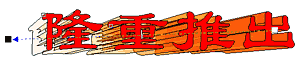
●将后面的立体部分取消群组,再进一步调整好每一个字后面的透明过渡。

●放入背景中,再调整好颜色。

【CDR如何制作拖尾效果艺术字】相关文章:
上一篇:
CDR如何设计标志字体
下一篇:
CDR如何制作企业标准字
